联想笔记本怎么设置/修改/清除BIOS硬盘密码(联想笔记本如何清除bios密码)
(编辑:jimmy 日期: 2024/11/21 浏览:3 次 )
联想笔记本怎么设置/修改/清除BIOS硬盘密码(联想笔记本如何清除bios密码)
由于有些用户有设置/修改/清除BIOS硬盘密码方面的需求,所以本站给大家带来了联想笔记本怎么设置/修改/清除BIOS硬盘密码方法教程,其他机型,大家也可以参考着进行操作。方法/步骤:
注:文章所有截图均来自BIOS模拟器,以实际操作为准,仅供参考 一、设置硬盘密码 1、设置硬盘密码
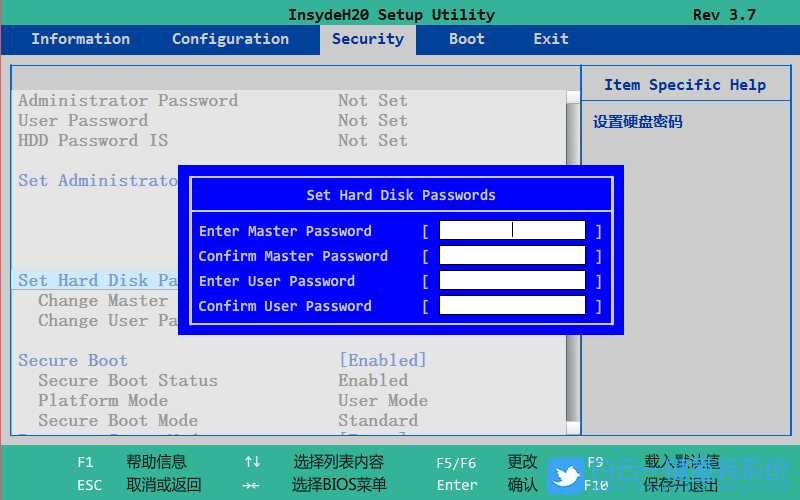

2、硬盘密码已设置好
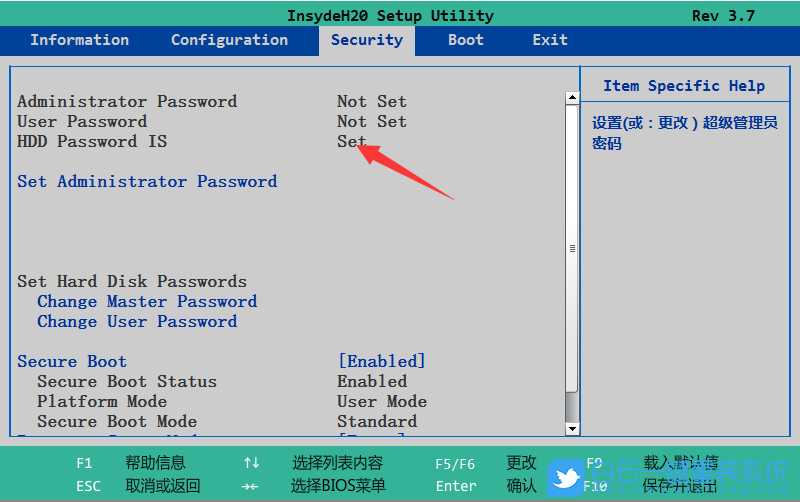
注意:1、Master Password(管理员)和User Password(用户密码),必须同时设置2、硬盘密码设置后,进入BIOS或系统都会提示输入硬盘密码,同时在设置了BIOS密码的情况下,进入BIOS先提示输入BIOS密码,再提示输入硬盘密码,密码提示是:Enter HDD Password***** 二、修改硬盘密码 1、修改硬盘密码 修改管理员密码(Master Password),先输入之前的密码,再输入两次新密码
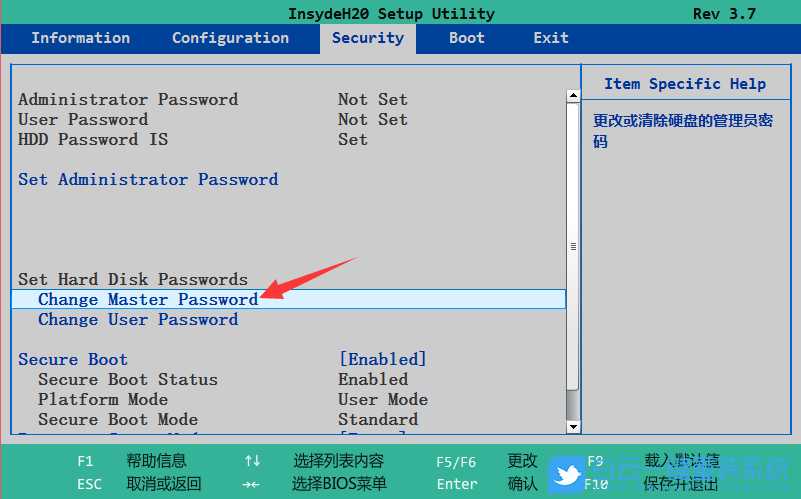

2、修改用户密码(User Password) 先输入之前的密码,再输入两次新密码
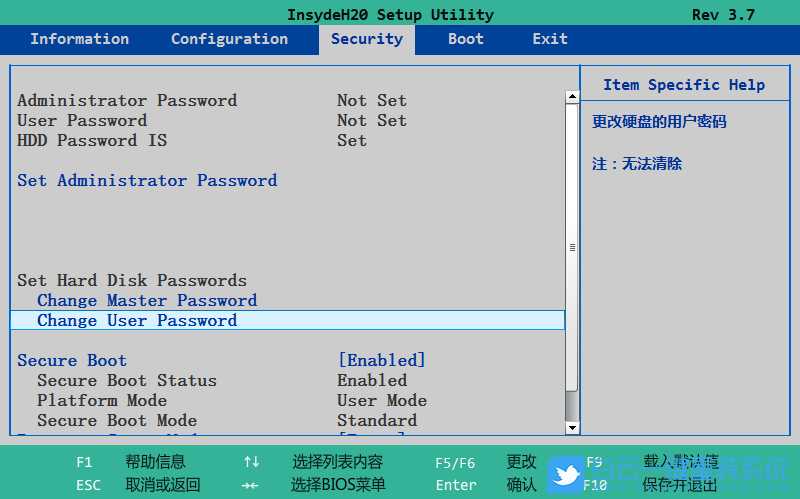

注意:1、用户密码登录时,无法修改管理员密码,只能修改用户密码,同时也无法清除用户或管理员密码2、当管理员密码和用户密码一致时,默认管理员权限进入BIOS,可以做硬盘密码修改或清除操作 三、清除硬盘密码 清除硬盘密码,在修改管理员密码那,先输入之前的密码,再输两次空密码(即不输入任何字符)确认即清除 注意:用户密码无法单独清除,管理员密码清除时,用户密码自动清除
以上就是联想笔记本怎么设置/修改/清除BIOS硬盘密码文章,如果这篇文章的方法能帮到你,那就收藏65路由网站,在这里会不定期给大家分享常用装机故障解决方法。
下一篇:电脑键盘bios的快捷键(台式电脑bios快捷键)